Googleドライブを使っていると、大量のファイルをダウンロードする際に「Download failed Zip failed」というエラーメッセージが表示され、ファイルのダウンロードに失敗することがあります。このエラーは、ファイルをZIP形式で圧縮する過程で何らかの問題が発生した際に表示されます。この記事では、このエラーの原因と対処方法について詳しく解説します。
※ NordLockerにこちらの紹介リンクから登録すると、3GB容量が貰えます。
※ pCloudにこちらの紹介リンクから登録すると、10GB容量が貰えます。
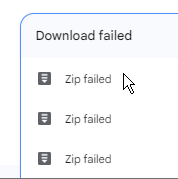
エラーの内容
「Download failed Zip failed」は、Googleドライブから複数のファイルを一度にダウンロードしようとしたときに発生する一般的なエラーです。Googleドライブは、複数ファイルのダウンロード時にZIP形式に圧縮する機能を備えていますが、この圧縮プロセスが失敗するとエラーメッセージが表示され、ダウンロードが完了しません。
考えられる原因
1. インターネット接続の不安定さ
ダウンロード中にインターネット接続が不安定になると、ファイルの圧縮やダウンロードに失敗することがあります。特に、大容量のファイルや多数のファイルを一度にダウンロードする場合、安定したインターネット接続が必要です。
2. ブラウザの問題
使用しているブラウザのキャッシュや設定が影響している場合もあります。特に、古いバージョンのブラウザや、ブラウザの拡張機能が圧縮やダウンロードに干渉していることがあります。
3. Googleドライブの一時的な問題
Googleドライブ側のサーバーに一時的な不具合が発生している場合も、ファイルの圧縮やダウンロードが正常に行われないことがあります。こうした場合、時間をおいて再試行することが有効です。
4. ZIPファイルのサイズ制限
GoogleドライブのZIP圧縮にはサイズ制限があります。ダウンロードしようとしているファイルがその制限を超えると、エラーが発生します。特に、1回のダウンロードで2GB以上のファイルをZIP化しようとする際に問題が発生することが多いです。
対処方法
1. インターネット接続の確認
まず、インターネット接続が安定しているか確認しましょう。Wi-Fi接続の場合、接続が途切れがちになることがあるため、有線接続に切り替えるか、別の安定したネットワークに接続して再試行することをおすすめします。
2. ブラウザのキャッシュをクリアする
ブラウザのキャッシュが原因でエラーが発生している可能性があります。ブラウザの設定からキャッシュをクリアし、その後に再度ダウンロードを試みてください。また、別のブラウザで試してみるのも有効です。
3. ブラウザの拡張機能を無効化する
一部のブラウザ拡張機能がGoogleドライブの動作を妨げることがあります。拡張機能を一時的に無効にしてから再度ダウンロードを試してください。
4. ダウンロードするファイルを分割する
大量のファイルや大容量ファイルを一度にダウンロードするのではなく、いくつかの小さなグループに分けてダウンロードを試してみましょう。これにより、ZIP圧縮にかかる負荷を軽減し、ダウンロードが成功する可能性が高まります。
5. 別のデバイスやアプリを使用する
PCではなく、スマートフォンやタブレットからGoogleドライブアプリを使ってダウンロードを試みるのも一つの方法です。GoogleドライブのアプリではZIP圧縮のプロセスが異なるため、問題が解消される可能性があります。
6. 時間をおいて再試行する
Googleドライブのサーバー側の問題であれば、時間をおいて再試行することで問題が解決することもあります。特に、ネットワークやサーバー負荷が原因でエラーが発生している場合には、少し時間をおいてからダウンロードを試してください。
※ NordLockerにこちらの紹介リンクから登録すると、3GB容量が貰えます。
※ pCloudにこちらの紹介リンクから登録すると、10GB容量が貰えます。
まとめ
「Download failed Zip failed」エラーは、主にインターネット接続やブラウザの問題、またはGoogleドライブの制限に関連することが多いです。この記事で紹介した対処方法を試してみることで、問題を解決し、スムーズにファイルをダウンロードできるようになるでしょう。どうしても解決できない場合は、Googleのサポートに問い合わせることも検討してください。
